【第4章】
BASEの基本設定と出品作業
これからBASEでネットショップ運営を行なっていく上で、基本となる設定と、出品作業の方法について紹介していきます。
目次
BASE初期設定
基本中の基本であるBASEの初期設定を行なっていきましょう。
BASEPROで行うネットショップ無在庫に適した設定方法ですので、これから紹介する手順に沿って設定することをおすすめします。
まずは以下より、BASEの管理画面にログインしてください。
https://admin.thebase.in/users/login
ログイン後「デザイン」を選択
ショップデザインのテンプレートをいくつかのパターンから変更することができます。
基本的にはどのテンプレートでも構いませんが、一度に多くの商品情報が表示されない「YUMMY」だけは控えるようにしてください。
テンプレートを決めた後は、オリジナルロゴを作成を選択します。
すると、インストール画面に飛びますので、インストールを行い、ショップロゴを作成してください。
ショップロゴを作成すると言っても、あなたが決めたショップ名を入力して、いくつかのフォントから選択するだけと、非常に簡単なものです。
しっかりとしたロゴ画像は、売れるようになってから外注しても問題ありません。
右上プルダウンから「ショップ設定」を選択
ショップ情報
・アプリ掲載
ショッピングアプリBASEへの掲載は必須ですので必ずチェックはいれておきましょう。
・ショップ名
ショップ名は、ロゴ画像で設定しているので必要ありません。とりあえずショップ名を入力してください。
・ショップの説明
ここで記入したショップ説明は、ショップのaboutページやGoogleの検索結果などでも表示されます。
ショップコンセプトやショップの説明だけではなく、ここにも配送方法や送料なども記入すると、初めてショップに来てくれた人もわかりやすいでしょう。
・ショップのカテゴリ
あなたの販売する商品に最も適するカテゴリを選択してください。
・SNS設定
作成したショップアカウントのSNSは全て連携させるようにしましょう。
・メインSNS
Twitterもしくはインスタグラムに設定しましょう。アパレル商品を取り扱う場合は、インスタグラムが望ましいでしょう。
・ショップの送料
メルカリやアマゾンの影響から送料無料が基本となりつつありますので、送料0円がおすすめです。
送料は、あらかじめ商品代金に合わせておきましょう。
「特定商取引法に基づく表記」の登録
・区分
こちらはご自身の業態によって決めましょう。
・事業者情報
氏名、住所、電話番号を入力しましょう。
住所に関しては、必ずバーチャルオフィスを利用することをおすすめします。
バーチャルオフィスの必要性は以下の記事をお読みください。
・その他(営業時間・定休日等)
以下の画像の通り利用していただいて構いません。

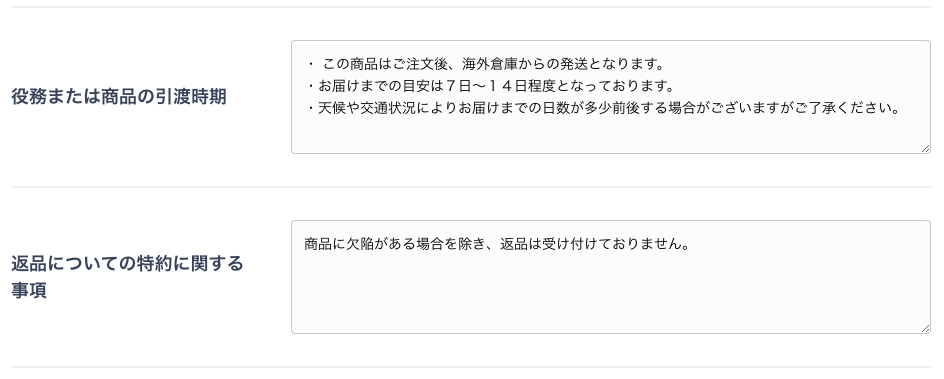
決済方法の設定
対応できる支払い方法がかなり多くなるので、こちらから「BASEかんたん決済利用申請」は必ず行なってください。
簡単決済に対応される支払い方法は全てチェックした状態にしてください。
また、代表的な商品を1つ記入する必要がありますが、こちらは商品を出品していると記入する必要はありません。
ですので、後術する商品の出品方法を見ながら商品を出品した後で行なってもいいでしょう。
インストールするべきApp
Appとは、ショップ運営をより快適に行えるようにするために任意で利用できる拡張機能です。
インストールすると言っても、パソコンのフォルダにインストールするといった、ややこしい作業は一切必要ありません。
ネットショップ無在庫で必須なAppは以下の通りです。
・独自ドメイン
・商品検索
・カテゴリ管理
・ラベル
・BASEロゴ非表示(必須ではない)
・SEO設定
・Blog
・クーポン発行
・メールマガジン配信
・Instagram販売
・Google Analytics 設定
独自ドメイン
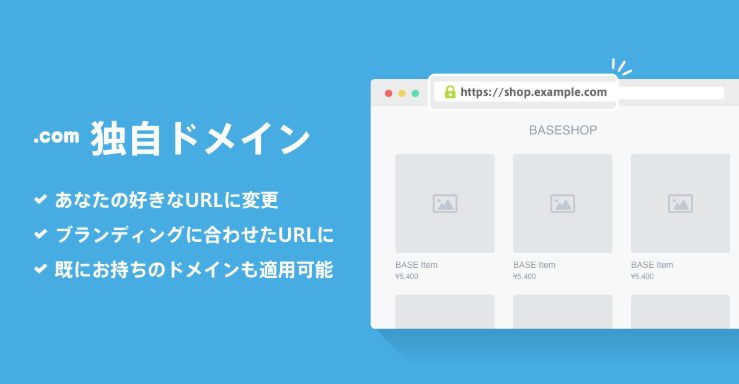
ショップURLを独自のものに設定できる機能です。
独自ドメイン自体は、お名前.comなどで別途購入する必要があります。
独自ドメインを設定していない場合
「https://〇〇.theshop.jp」
独自ドメインを設定すると、
「https://〇〇.jp」
となり、ショップの専門性が高まります。
独自ドメインは年間の維持費も必要になってくるので、はじめから無理して設定する必要はありませんが、今後必ず設定するタイミングはくるのでインストールだけはしておきましょう。
商品検索・カテゴリ管理
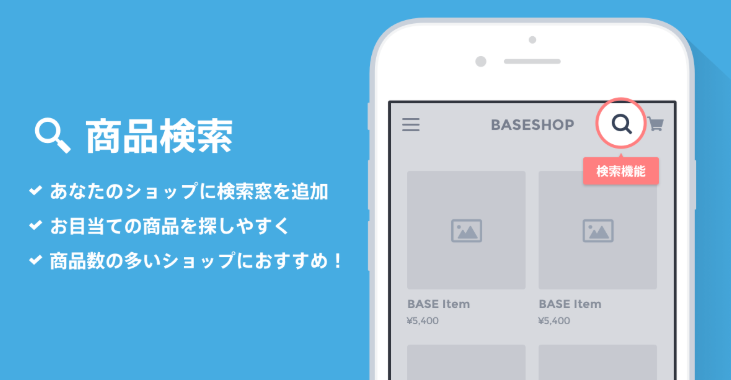
ネットショップ無在庫は、商品出品数が多くなります。
購入する方が商品を探しやすくするためにも商品検索は必須なAppです。
カテゴリも商品検索と同じ理由から必須となりAppです。
ラベル
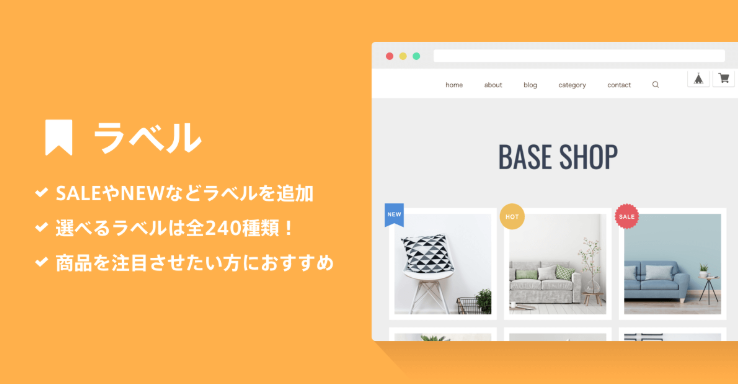
ショップに並んでいる商品に、「HOT」や「SALE」などのラベルをつけることができるAppです。
数多くある商品から、特に売れ筋の商品などをラベルとスポットすることができるため、必須のAppとなります。
BASEロゴ非表示(必須ではない)
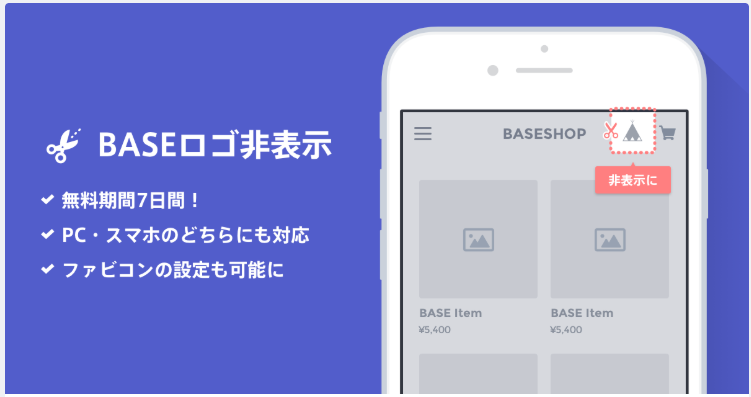
月額500円で画像の位置のBASEロゴが非表示となります。
必要かどうかの判断は、月額500円が高いと思うかどうかで決めてください。
ロゴの必要性に関しては、以下の記事をご覧ください。
SEO設定
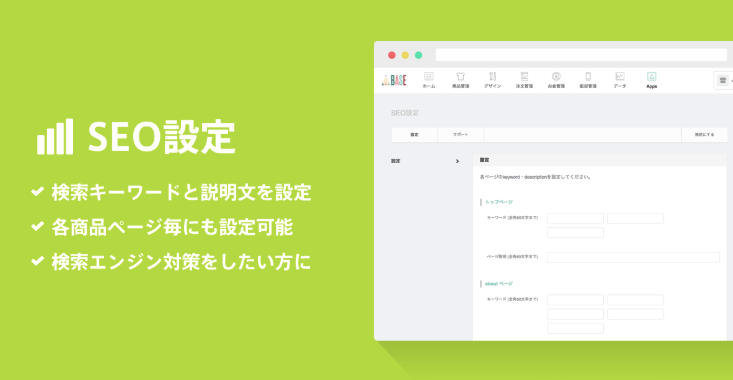 Googleやyahoo!で検索した際にあなたのショップページがなるべく上位に掲載されるために行う技術をSEOと言います。
Googleやyahoo!で検索した際にあなたのショップページがなるべく上位に掲載されるために行う技術をSEOと言います。
正直、BASEのSEO設定は大した効果はありません。
ただ、それでも多少なりの効果はありますので、設定しておきましょう。
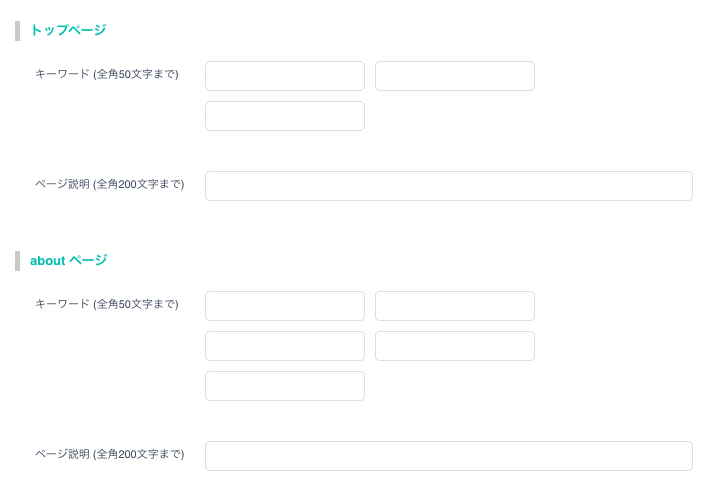
トップページとaboutページのキーワードは、なるべくキーワードが被らないようにしてください。
1項目につき1単語だけの入力としてください。
メンズの帽子専門店なら、
「キャップ」
「帽子」
「スナップバック」
このように帽子を買う方が検索しそうなキーワードを想定しながら入力してください。
ページ説明に関しては、

画像赤枠の部分で表示されるものです。
あなたが販売するジャンルのショップを検索し、上位に表示されているショップの説明文を参考にしましょう。
それぞれのジャンルで心に刺さる部分は異なりますので、必ず参考にしながら設定しましょう。
Blog
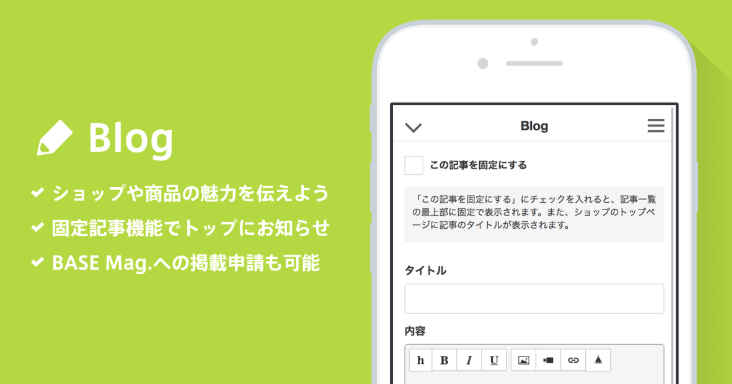
BASEでブログが書けるようになるAppです。
こちらは必須ですので必ずインストールしてください。
利用方法に関しては、第8章で詳しく解説しています。
クーポン発行
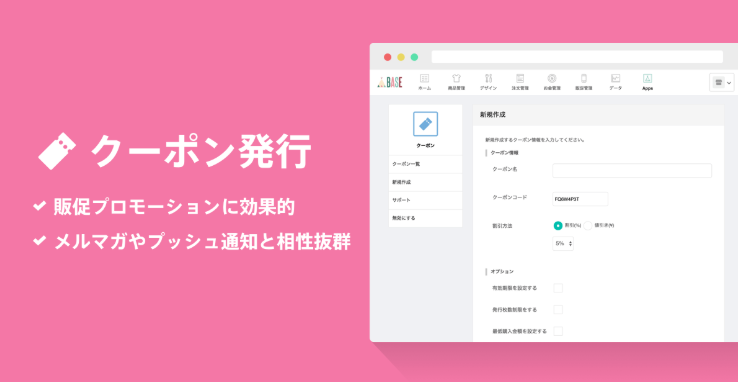
集客のために利用するAppです。
例えば、TwitterやInstagramで投稿する際に、「SNSからの購入限定で10%割引クーポン配布します」といったプロモーションをうつことができます。
SNSの詳しい活用方法は、第7章で解説しています。
メールマガジン配信
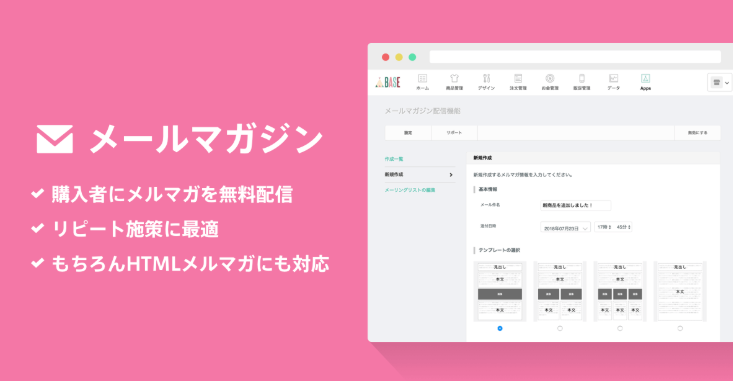
あなたのショップから商品を購入してくれた方へメールマガジンを配信することができるAppです。
リピーターの獲得は、小規模なネットショップ運営では必須とも言えるものですので、このAppは必ずインストールしましょう。
メールマガジンの活用方法は、第6章で解説しています。
Instagram販売
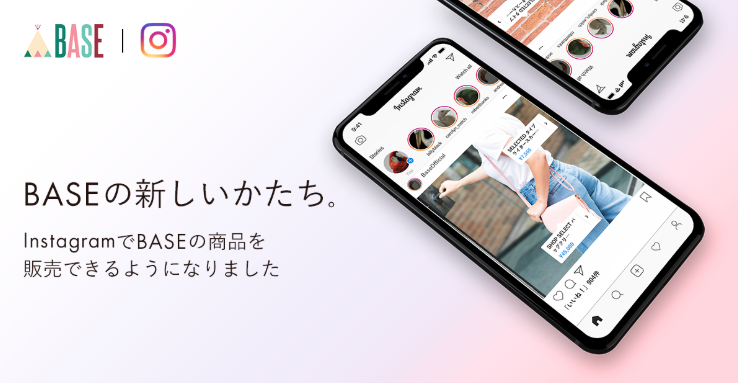
BASEで出品した商品をInstagramでも販売できるようになるAppです。
Instagramの投稿に直接、購入ページへのリンクを貼ることができます。
今となっては、インスタグラムの利用者数は相当な数となっており、このInstagram販売は、無料で行える最強の集客方法と言えるでしょう。
Instagram連携の方法は、公式ページで詳しく解説されています。
ただ、連携を行うにあたり、エラー等が発生しやすいと有名です。
以下の記事では、Instagram連携の作業中に発生しやすいエラーについて紹介しています。
Google Analytics 設定
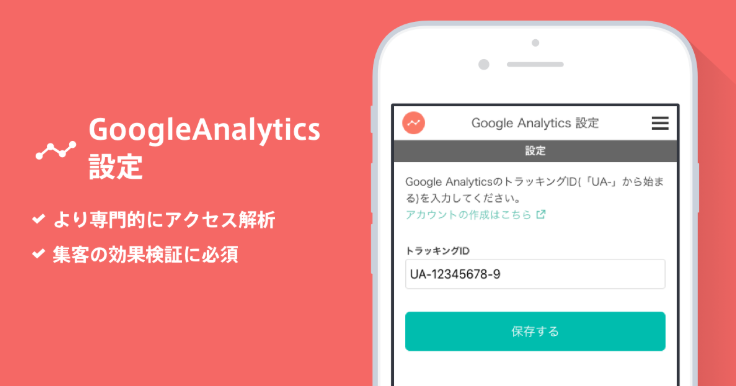
あなたのショップを見に来てくれているのがどんな方なのか?
一番見られている曜日は?
平均で何分くらい滞在しているのか?
等をデータで見ることができるようになるAppです。
詳細な情報を把握しておくことにより、設定したペルソナ通りのユーザーが見に来ているのか?などを把握することができ、ペルソナ設定の見直しや、ブランディングのズレを修正することができます。
このAppを利用するには、Googleアナリティクスアカウントの登録と設定が必要となります。
以下の方の記事で詳しく登録方法を紹介してくれているので、参考にしながら進めてください。
https://wacul-ai.com/blog/access-analysis/google-analytics-setting/ga-register/
アカウントの登録ができましたら、Google AnalyticsのトラッキングIDをBASEのGoogleアナリティクスの設定ページに貼り付けてください。
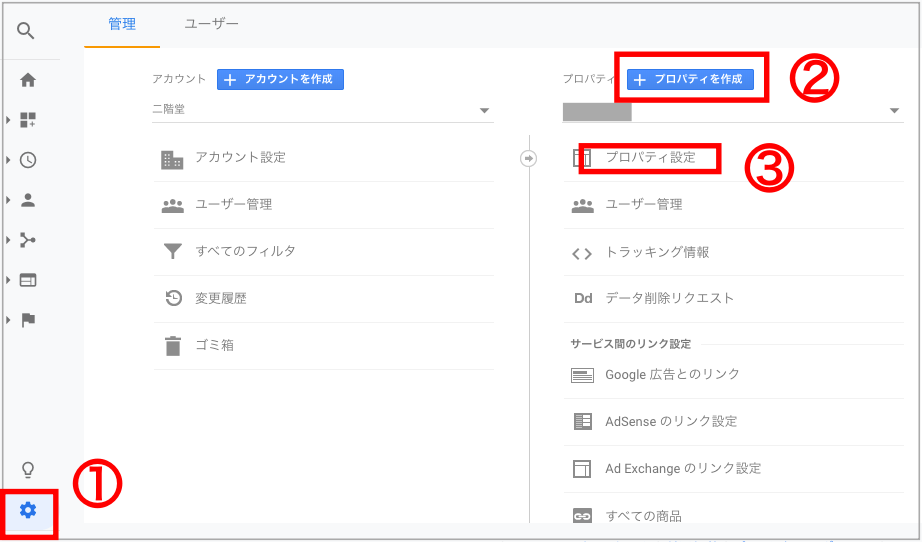
トラッキングIDは、Googleアナリティクスのアカウントを作成後、画像の手順で確認することができます。
BASEへの出品作業
ここからは実際に、BASEへ商品を登録していきましょう。登録方法は直感的にできて非常に簡単です。
BASE出品までの流れ
BASEへ商品を登録するまでの流れは以下の通りです。
1アリババの商品画像をキャプチャ
2BASEの商品登録画面で商品情報を入力
3価格と在庫数を決める
4出品した商品の情報をエクセルに保存
仕入れサイトの商品画像をキャプチャ
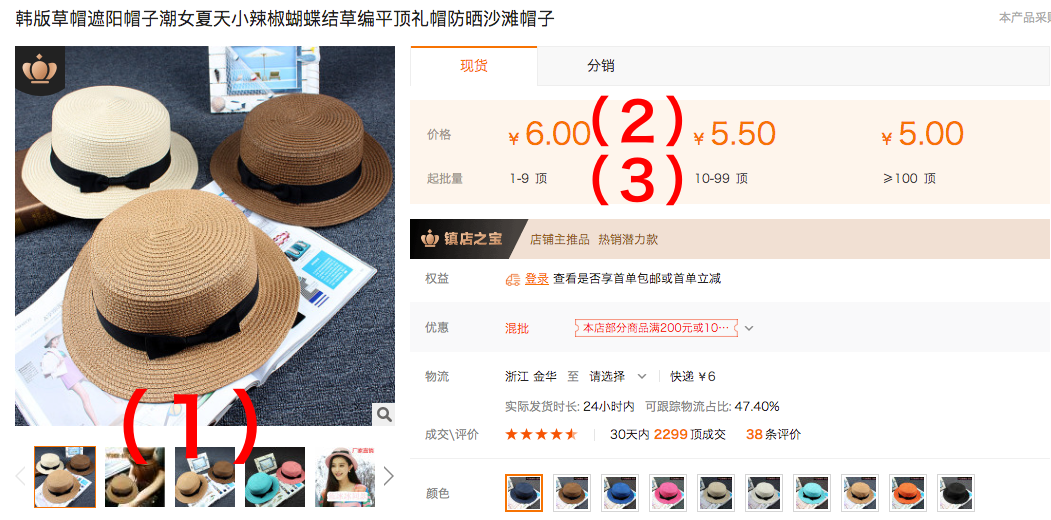
(1)の画像をキャプチャ保存し、BASEの商品登録ページに画像に挿入します。
キャプチャ保存する方法は、
Windows10の場合、[Win]+[Shift]+[S]
Macの場合、[Shift]+[command]+[4]
で指定した範囲をキャプチャで保存することができます。
アリババとタオバオの商品画像には、中国語が記載されている場合があり、そのような画像は使わないようにしましょう。画像編集の知識がある方は、文字を消してしまうのもいいです。
ちなみに(3)の項目が「1〜」となっていない場合は、1点から仕入れることができませんので注意が必要です。
アリババの場合は価格が安い反面、2個からの仕入れが多く、タオバオの場合は、価格がアリババに比べると高い反面、ほぼ全ての商品が1個からの仕入れに対応しています。
BASEの商品登録画面で商品情報を入力
BASEの「商品管理」から、商品の登録作業を行いましょう。
・商品名
アリババとタオバオの商品名は、日本語に翻訳しても使えるようなタイトルではありません。
商品の特徴を観察しながら商品タイトルを考えましょう。
ポイントとして、BASEアプリで検索してもらえるように、キーワードを意識してタイトルを記入してください。
・商品画像
先ほどキャプチャした画像をアップロードしてください。
・商品説明
商品説明は以下の5項目を順番に埋めてください。
1この商品を購入することの変化(ベネフィット)
2その悩みを解決できる理由・根拠
3商品の特徴や使用方法
4商品のスペック
5発送方法や送料について
以上の5項目で悩みやすいのが1です。
例えば帽子の場合、この商品を購入することで得られるベネフィットは、
「その日の気分にあわせて帽子の色をお選びいただけます」です。
「カラーバリエーションが豊富!」ではありません。
非常に多くの方が、このベネフィットについて間違えた捉え方をしています。
カラーバリエーションが豊富なのは、その商品の特徴であり、悩みの解決ではありません。
一方前者の場合、「あなたは、その日の気分に合わせて帽子の色をお選びいただけます」と、購入者に対して悩みの解決を提示していますね。
つまり、あなたの商品を購入することによって、どのような問題が解決されるのかを、購入者目線で提示するのがベネフィットなのです。
購入者は、商品が欲しいから買うのではなく、その商品を購入することによって得られる未来が欲しいから買うことを忘れないでください。
商品スペックの確認方法
商品のスペックを入力するためには、商品の情報が必要です。
商品の情報自体は、アリババやタオバオに記載されていますが、以下の画像のように中国語で私たち日本人にはわかりずらい仕様になっています。
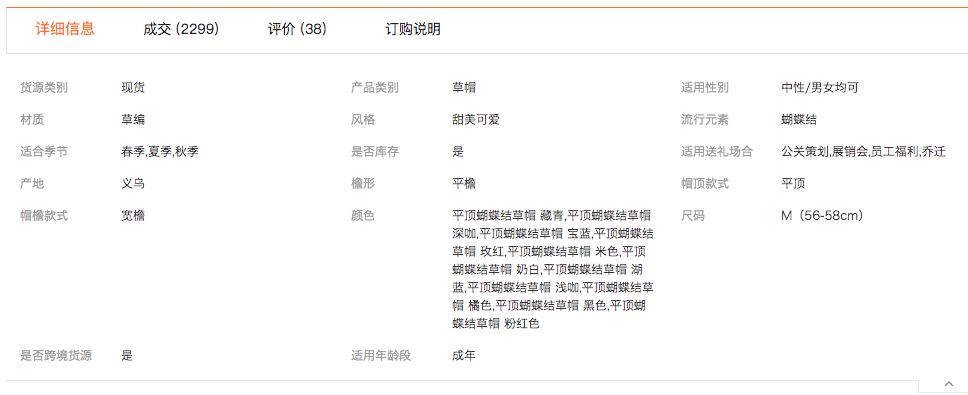
そこで、GoogleChromeの翻訳機能を利用し、以下のように簡易的な日本語に翻訳してください。
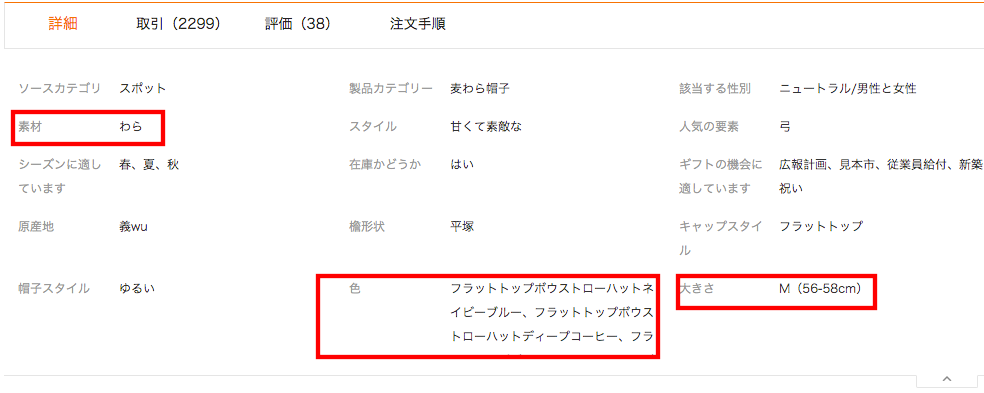
すると、素材、サイズ、取り扱いの色を確認することができます。
大きさや色は、簡易的な日本語に翻訳するだけでも十分に理解することは可能でしょう。
ただ、素材に関しては、非常に雑な翻訳となってしまいます。
その場合、「わら とは」とWEBで検索すると、解説してくれているページが出てくるので参考にしながら素材をBASEの商品ページへ記入していきましょう。
価格と在庫数を決める
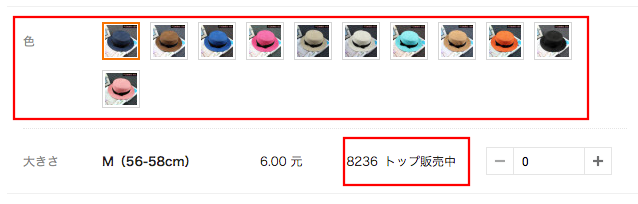
画像の赤枠の写真をカラーバリエーションです。
それぞれの画像を選択すると、種類、価格、在庫数を確認できます。
この画像の場合だと、1個6元(1元およそ17円)で8236個の在庫があることがわかります。
赤枠の商品写真を選択できない場合、もしくは在庫数が0になっている種類は在庫切れとなっている可能性が高いので注意してください。
価格の決め方
価格を決める上で以下の費用を考えなければいけません。
仕入れ原価
6元×17円=102円
国内送料
![]()
中国の生産工場からBANRIまで発送してもらうための中国国内の送料が必要となります。
今回の帽子の場合、5元なので、およそ85円です。
国際送料
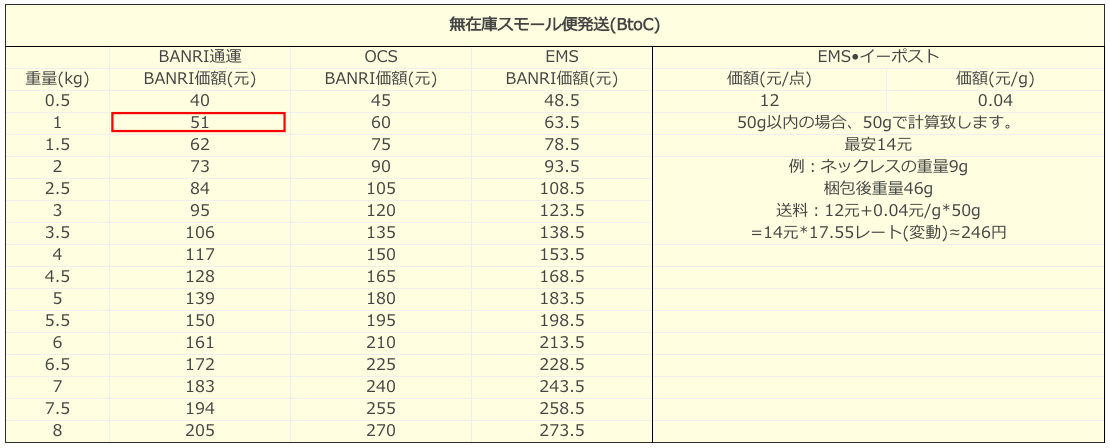
こちらは、BANRIからあなたのショップで購入してくれた方に直接届ける国際送料表です。
重さによって送料が変動します。
帽子自体は軽いですが、梱包などを含めると500gは超えそうなので、51元(867円)と想定します。
BANRIオプション手数料
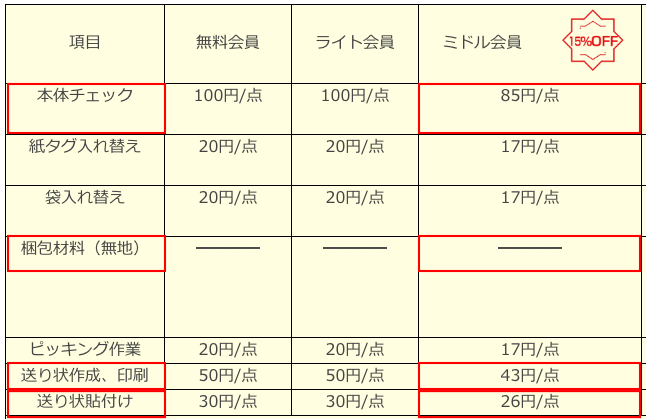
無在庫販売は性質上、自身で検品することはできません。
そのためBANRIに検品作業等を依頼する必要があります。
そこで、「本体チェック85円」「梱包材料(無地)無料」「送り状作成、印刷43円」「送り状貼付け26円」の合計156円は必ず依頼します。
BASE手数料
BASEで商品が売れた際に必要な手数料は、合計で6.6%+40円が必要となります。
詳しい手数料の内訳については、以下の記事をご参考ください。
利益を乗せた金額で出品
ここまでにかかった費用のBASE手数料以外を合計すると、以下の通りです。
・仕入れ原価;102円
・国内送料;85円
・国際送料;867円
・BANRIオプション手数料;156円
合計1210円
ここから利益とBASEの手数料を上乗せして計算する必要があります。
利益率に関しては、様々な考え方がありますが、BASEの手数料や消費税などを考えると、50%を目安にしましょう。
諸経費で1210円必要なので利益率60%で販売するなら、
販売価格=1210円(諸経費)÷(1−0.5)で求めることができます。
この場合だと、2420円でBASEに出品することになります。
出品した商品の情報をエクセルに保存
BASEに登録したアリババもしくはタオバオの商品情報は、注文時に忘れないようにURL、商品名、カテゴリ、諸経費、利益を、エクセルにまとめておきましょう。
誰かに見せるわけでもなく、収益の計算も別で行う方がいいため、そこまで凝る必要はありません。
最後に(出品に関して)
商品を出品する上で、購入者の目線に立って考えることは非常に重要なことです。
商品写真をアリババやタオバオからキャプチャしてBASEに登録する作業が面倒だからといって、1、2枚しか登録していないと、購入者からは判断材料が少なすぎて買うことに迷ってしまいます。
商品説明も、送料や配送方法に関する内容をaboutページに記載しているからといって、「送料や配送方法についてはaboutページをご覧ください」と記載すると、購入者が行う行動を1つ増やしてしまう結果となります。
つまり、あなたの面倒くさいと感じた作業こそが、購入者の「?」を解決することだということを忘れないでください。